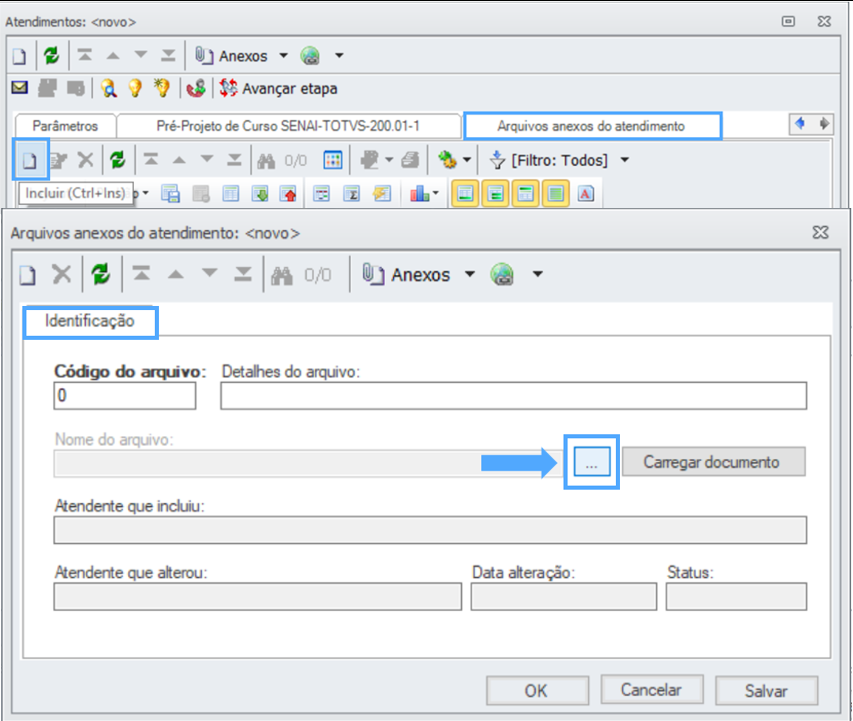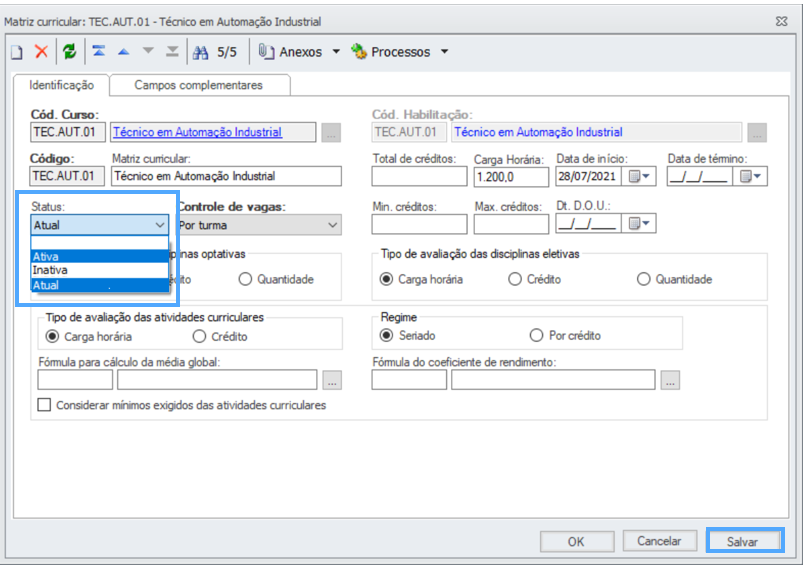Histórico da Página
...
Clicar em "Incluir" para anexar um documento novo.
Clicar no ícone para selecionar o documento desejado.
Na tela a seguir, estão disponíveis todos os documentos anexados ao workflow (atendimento), sendo eles o Relatório de Docentes, Relatório de Infraestrutura e Relatório de Recursos.
...
O usuário pode buscar o atendimento utilizando a funcionalidade de pesquisa no Módulo de Gestão de Relacionamento com o Cliente. Selecionar o atendimento desejado e dar um "duplo clique" na descrição para abrir o atendimento
O usuário responsável deve analisar todas as informações pertinentes do Pré-Projeto de Curso nas abas "Identificação", "Acompanhamento", "Dados Adicionais", "Parâmetros" e, caso necessários, os arquivos anexos ao atendimento na opção "Anexos" conforme os passos a seguir:
...
Selecionar a Matriz Curricular referente ao Curso e clicar em "Anexos", Relatórios e selecione a opção "Plano de Curso".
| Aviso |
|---|
Após realizar a emissão, o relatório deverá ser salvo, pois o mesmo será utilizado para anexar no atendimento conforme próximos passos. |
...
| Aviso |
|---|
O usuário deve salvar o relatório de Projeto de Curso, pois o mesmo será anexado ao atendimento conforme os passos a seguir. |
...
...
| title | Clique aqui para visualizar a imagem |
|---|
...
APROVAR PROJETO DE CURSO
Após enviado para a aprovação, o responsável deve acessar o atendimento para realizar a análise e a decisão em relação a aprovação do Projeto de Curso, podendo optar por:
...
| Expandir | ||
|---|---|---|
| ||
Ao abrir o workflow (atendimento), o responsável deve analisar as informações e anexos inseridos ao atendimento e informar o parecer final no campo Acompanhamento / Solução.
...
Após a autorização/aprovação do Projeto de Curso pelo responsável, o usuário elaborador deve habilitar/alterar o status da Matriz Curricular para "Ativa ou Atual". O usuário deve entrar no cadastro da Matriz Curricular referente ao curso aprovado para realizar a alteração do status, seguindo os passos a seguir.
...
Clicar r na aba "Currículo e Oferta" e selecionar o ícone "Matrizes Curriculares".
...
após Alterar o "Status" da Matriz Curricular.
...
| Aviso |
|---|
Após alterado o Status da Matriz Curricular, a mesma poderá ser ofertada na Unidade Operacional (Filial) que solicitou a aprovação do Projeto de Curso. Para tal, deverá ser criada a Matriz Aplicada na Filial autorizada. |
...